在计算机的使用过程中,蓝屏现象犹如晴天霹雳,常常毫无预兆地出现,给用户带来诸多困扰,stop0x000000ed 错误代码是较为常见且具有代表性的一种蓝屏故障标识,它的出现意味着计算机系统在运行过程中遭遇了严重的存储设备相关问题,这不仅可能导致正在进行的工作瞬间中断、数据丢失,还会让许多用户陷入对计算机状况的担忧和不知所措之中,深入了解 stop0x0000000ed 故障的成因、表现以及有效的解决方法,对于广大计算机用户来说至关重要,本文将全面且深入地对其展开探讨,旨在帮助用户更好地应对这一棘手的问题。
stop0x000000ed 错误代码概述
stop0x000000ed 是 Windows 操作系统在检测到硬盘或存储系统出现严重错误时所抛出的一种蓝屏错误代码,当计算机系统在尝试读取、写入或访问存储设备(如硬盘驱动器、固态硬盘等)时,如果遇到诸如磁盘分区错误、文件系统损坏、存储设备硬件故障等严重问题,就会触发该错误,进而导致系统崩溃并显示蓝屏。
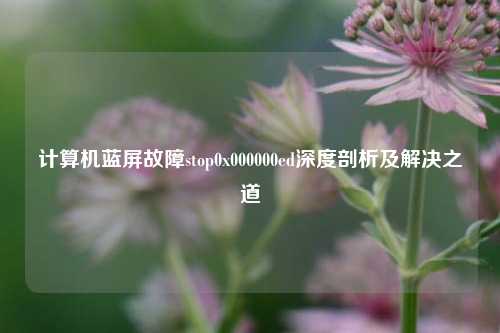
(一)错误提示信息
通常在出现 stop0x000000ed 蓝屏故障时,屏幕上会显示类似于“STOP: 0x000000ED (0x8520E468, 0xC0000006, 0x00000000, 0x00000000)”这样的错误提示信息,后面跟随的四个十六进制数值分别代表不同的参数,它们在故障诊断过程中具有重要的参考价值,第一个参数(如 0x8520E468)可能与特定的磁盘分区或存储设备的地址相关;第二个参数(如 0xC0000006)一般表示 I/O 操作错误;而后面两个参数在不同的情况下可能会有不同的含义,但通常也与存储设备的状态或操作相关。
(二)常见出现场景
stop0x000000ed 错误可能在多种场景下出现,在计算机正常使用过程中,突然进行大量的文件读写操作(如拷贝大型文件、进行磁盘碎片整理等)时可能触发;在计算机启动或关机过程中,系统尝试访问存储设备以加载或保存系统配置和数据时也有可能出现;当存储设备连接不稳定(如 USB 移动硬盘插拔不当、硬盘数据线松动等)或者存储设备本身存在潜在的硬件问题(如硬盘出现坏道、固态硬盘主控芯片故障等)时,也容易引发该错误。
stop0x000000ed 故障成因分析
(一)硬件层面原因
- 硬盘物理故障 硬盘作为计算机存储数据的主要设备,其物理故障是导致 stop0x000000ed 错误的常见原因之一,随着使用时间的增加,硬盘的机械部件(如盘片、磁头、电机等)可能会出现磨损、老化等问题,盘片表面可能会产生坏道,当磁头在读取或写入数据时经过坏道区域,就可能导致 I/O 错误,进而引发系统蓝屏,硬盘的电机故障可能导致盘片无法正常旋转,或者磁头定位不准确,这些都会影响系统对硬盘的正常访问,触发 stop0x000000ed 错误。
- 固态硬盘故障 固态硬盘虽然没有传统硬盘的机械部件,但也并非完全可靠,固态硬盘的主控芯片负责管理闪存芯片的读写操作,如果主控芯片出现故障,可能会导致数据读写错误,闪存芯片本身也存在一定的写入寿命限制,当达到一定的写入次数后,可能会出现存储单元失效的情况,从而影响固态硬盘的正常工作,引发系统蓝屏故障。
- 存储设备连接问题 计算机与存储设备之间的连接不稳定也可能导致 stop0x000000ed 错误,硬盘的数据线(如 SATA 数据线)可能会因为长期使用而出现老化、破损,导致数据传输不稳定;电源线连接不良可能会使硬盘供电不足,影响其正常工作,对于 USB 存储设备,USB 接口的松动、接触不良或者 USB 线缆的损坏都可能导致设备无法正常与计算机通信,引发系统错误。
(二)软件层面原因
- 文件系统损坏 Windows 操作系统采用特定的文件系统(如 NTFS、FAT32 等)来管理硬盘上的数据,如果文件系统受到病毒感染、突然断电、异常关机等因素的影响,可能会出现损坏,病毒可能会篡改文件系统的关键数据结构,导致系统无法正确识别和访问文件和目录,突然断电或异常关机可能会使正在进行的文件读写操作中断,从而破坏文件系统的一致性,当系统尝试访问损坏的文件系统时,就容易触发 stop0x000000ed 错误。
- 驱动程序问题 硬盘等存储设备需要相应的驱动程序才能与操作系统正常通信,如果驱动程序版本过旧,可能无法完全兼容新的操作系统版本或硬件特性,从而导致数据传输错误,驱动程序在安装或更新过程中可能会出现错误,或者被恶意软件篡改,这些都可能影响存储设备的正常工作,引发系统蓝屏,某些第三方驱动程序可能存在兼容性问题,在与 Windows 系统交互时可能会产生冲突,导致 stop0x000000ed 错误的出现。
- 磁盘分区错误 不正确的磁盘分区操作也可能引发 stop0x000000ed 错误,在进行磁盘分区调整(如扩容、缩容分区)时,如果操作不当(如使用不兼容的分区工具、在分区过程中突然中断等),可能会破坏分区表,导致系统无法正确识别磁盘分区,分区格式不匹配或者分区标识错误等问题也可能影响系统对存储设备的访问,触发蓝屏故障。
stop0x000000ed 故障诊断方法
(一)硬件检测
- 硬盘表面扫描 使用专门的硬盘检测工具(如 Windows 自带的磁盘检查工具、HD Tune 等第三方软件)对硬盘进行表面扫描,以 Windows 自带的磁盘检查工具为例,用户可以打开“此电脑”,右键点击需要检查的硬盘分区,选择“属性”,在弹出的窗口中切换到“工具”选项卡,然后点击“检查”按钮,该工具会扫描硬盘表面,检测是否存在坏道等物理故障,如果发现有坏道,软件通常会尝试修复或标记这些坏道,以确保系统能够尽量避开它们进行数据读写。
- 固态硬盘健康检查 对于固态硬盘,可以使用固态硬盘厂商提供的专用工具或者一些通用的固态硬盘检测软件(如 CrystalDiskInfo)来检查其健康状态,这些工具可以显示固态硬盘的温度、剩余寿命、已用写入量等信息,如果发现固态硬盘的健康状态不佳,如剩余寿命过低或者出现异常的错误计数,可能意味着固态硬盘存在潜在的故障,需要进一步排查和处理。
- 存储设备连接检查 仔细检查存储设备与计算机之间的连接线缆,确保硬盘的数据线和电源线都牢固连接,没有松动或破损的情况,对于 USB 存储设备,尝试更换不同的 USB 接口进行连接,以排除接口故障的可能性,如果连接线缆存在问题,及时更换新的线缆,然后重新启动计算机,观察是否还会出现 stop0x000000ed 错误。
(二)软件排查
- 文件系统修复 使用 Windows 自带的命令行工具来修复文件系统,打开命令提示符(以管理员身份运行),输入“chkdsk /f /r”命令(/f”参数表示修复文件系统错误,“/r”参数表示查找并恢复坏扇区上的数据),然后按回车键,系统会提示是否在下次重启时进行检查,选择“Y”并重启计算机,在重启过程中,系统会自动对指定的硬盘分区进行文件系统修复操作,也可以使用一些第三方的文件系统修复工具,如 TestDisk 等,这些工具在处理复杂的文件系统损坏问题时可能会更加有效。
- 驱动程序更新与修复 打开设备管理器(可以通过在 Windows 搜索栏中输入“设备管理器”并回车打开),找到“磁盘驱动器”选项,展开后右键点击对应的硬盘设备,选择“更新驱动程序”,系统会自动搜索并安装最新的驱动程序,如果自动更新驱动程序后问题仍然存在,可以尝试卸载当前的驱动程序,然后重启计算机,让系统自动重新安装默认的驱动程序,也可以访问硬盘厂商的官方网站,下载并安装适用于自己计算机系统和硬盘型号的最新驱动程序。
- 磁盘分区检查与修复 使用 Windows 自带的磁盘管理工具(可以在运行中输入“diskmgmt.msc”并回车打开)来检查磁盘分区情况,查看是否存在分区错误、未分配空间等问题,如果发现分区存在异常,可以尝试使用磁盘管理工具进行简单的修复操作,如重新分配驱动器号等,对于复杂的分区问题,可以使用一些专业的分区管理软件(如 Partition Magic、DiskGenius 等)进行检查和修复,在使用这些软件时,一定要谨慎操作,备份重要数据,以免造成数据丢失。
stop0x000000ed 故障解决方案
(一)硬件解决方案
- 更换硬盘 如果经过检测确定硬盘存在严重的物理故障,如大量坏道且无法修复,或者硬盘的电机、磁头损坏等,那么更换硬盘是最为彻底的解决方案,在更换硬盘之前,一定要备份好重要的数据,可以使用外部存储设备(如移动硬盘、U盘 等)或者云存储服务来备份数据,更换硬盘后,需要重新安装操作系统和相关软件,并将备份的数据恢复到新硬盘上。
- 修复固态硬盘 对于固态硬盘的故障,如果是主控芯片故障等较为复杂的问题,一般需要专业的维修人员进行维修,但如果是一些简单的问题,如固件升级可以解决的问题,可以尝试访问固态硬盘厂商的官方网站,下载并按照说明进行固件升级操作,在进行固件升级时,一定要确保操作正确,否则可能会导致固态硬盘彻底损坏,如果固态硬盘的闪存芯片出现问题,可能需要更换闪存芯片或者整体更换固态硬盘。
- 稳固存储设备连接 如果是存储设备连接问题导致的 stop0x000000ed 错误,只需更换损坏的连接线缆,确保连接牢固即可,对于硬盘的数据线和电源线,建议选择质量可靠的产品,以提高连接的稳定性,对于 USB 存储设备,尽量使用原装的 USB 线缆,并确保 USB 接口没有灰尘、杂物等影响连接的因素。
(二)软件解决方案
- 彻底修复文件系统 在使用前面提到的文件系统修复工具进行修复后,如果问题仍然存在,可以考虑使用一些高级的文件系统修复方法,对于 NTFS 文件系统,可以使用“ntfsfix”命令(在 Linux 环境下)来尝试修复一些较为复杂的 NTFS 文件系统错误,还可以使用专门的数据恢复软件(如 Recuva、EaseUS Data Recovery Wizard 等)来恢复丢失或损坏的文件,同时检查文件系统是否能够恢复正常,在恢复数据之前,尽量不要再对硬盘进行写入操作,以免覆盖丢失的数据。
- 重新安装驱动程序 如果更新驱动程序无法解决问题,可以尝试重新安装操作系统,在重新安装操作系统之前,同样要备份好重要数据,重新安装操作系统时,系统会自动安装默认的驱动程序,这有可能解决因驱动程序问题导致的 stop0x000000ed 错误,安装完成后,可以再根据需要安装最新的硬件驱动程序,以确保硬件的最佳性能。
- 重新分区与格式化 如果磁盘分区存在严重问题且无法修复,可以考虑对硬盘进行重新分区和格式化,在进行此操作之前,务必备份好所有重要数据,因为重新分区和格式化会清除硬盘上的所有数据,使用专业的分区管理软件(如 DiskGenius)对硬盘进行重新分区,选择合适的分区格式(如 NTFS 对于大多数 Windows 系统来说是比较合适的),然后进行格式化操作,格式化完成后,可以重新安装操作系统和相关软件,将备份的数据恢复到相应的分区中。
预防 stop0x000000ed 故障的措施
(一)定期维护存储设备
定期对硬盘和固态硬盘进行健康检查,使用硬盘检测工具和固态硬盘检测软件查看设备的状态,及时发现潜在的问题,对于机械硬盘,可以定期进行磁盘碎片整理(但对于固态硬盘不建议频繁进行碎片整理,因为可能会影响其寿命),以提高数据读写效率,保持存储设备的清洁,避免灰尘等杂物进入硬盘内部,影响其正常工作。
(二)正确使用和操作存储设备
在使用存储设备时,要遵循正确的操作规范,在插拔 USB 存储设备时,要先在系统中安全删除设备,然后再进行插拔操作,避免因突然断电或数据传输中断导致设备损坏或数据丢失,对于硬盘等内置存储设备,要避免在读写数据时突然断电或强行关机,尽量使用正常的关机流程,不要随意对硬盘进行分区调整等危险操作,除非有充分的备份和专业的指导。
(三)安装可靠的安全软件
安装可靠的杀毒软件和防火墙,定期对计算机进行病毒扫描和恶意软件清除,防止病毒和恶意软件对文件系统和存储设备造成破坏,及时更新安全软件的病毒库和特征码,以应对不断变化的网络安全威胁,要注意从正规渠道下载和安装软件,避免下载和运行来历不明的程序,以免引入病毒和恶意软件。
stop0x000000ed 作为 Windows 系统中一种常见且较为棘手的蓝屏故障,其成因涉及硬件和软件多个层面,从硬件上的硬盘物理故障、固态硬盘问题到存储设备连接问题,再到软件方面的文件系统损坏、驱动程序问题和磁盘分区错误等,都可能引发该故障,通过科学合理的故障诊断方法,如硬件检测和软件排查,可以准确找出故障的根源,针对不同的故障成因,采取相应的解决方案,无论是硬件的更换、修复还是软件的修复、重新安装等,都能够有效地解决 stop0x000000ed 故障,通过定期维护存储设备、正确使用操作和安装可靠的安全软件等预防措施,可以降低该故障出现的概率,保障计算机系统的稳定运行和数据的安全,对于广大计算机用户来说,了解和掌握 stop0x000000ed 故障的相关知识和处理方法,有助于在遇到问题时能够迅速、有效地解决,减少因故障带来的损失和困扰。

